当我们在某平台下载了别人的视频时,里面是有字幕的,当我们想要使用该视频,遇到的最大问题无法就是视频上的字幕无法消除。那常用的方法有两种:一是将视频放大,去除文字部分;二是用一些特效遮挡字幕。虽然这两种方法能去除视频中的文字,但是会影响视频画面感,那如何去除视频字幕又不影响画面呢?这时我们就需要用到剪映来帮助去除水印。只需三步即可,具体的流程如下:
首先打开剪映。
点击开始创作。
勾选并添加需要去除字幕的视频。
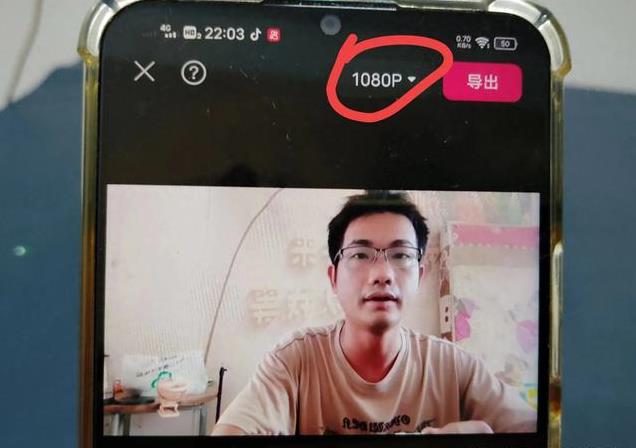
添加成功以后,为保证视频的清晰和流畅度,尽可能选择分辨率为1080P,(如上图所示)
当添加视频成功以后,第一步添加矩形蒙版覆盖字幕。
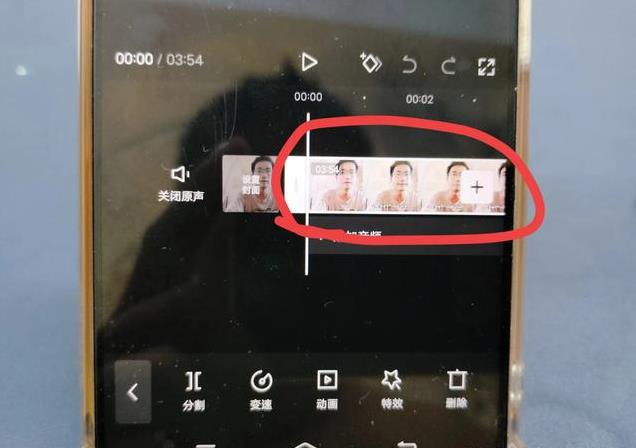
点亮主视频,(如上图所示)

在底部的工具栏里向左滑动,就能看到蒙版,点进去(如上图所示)
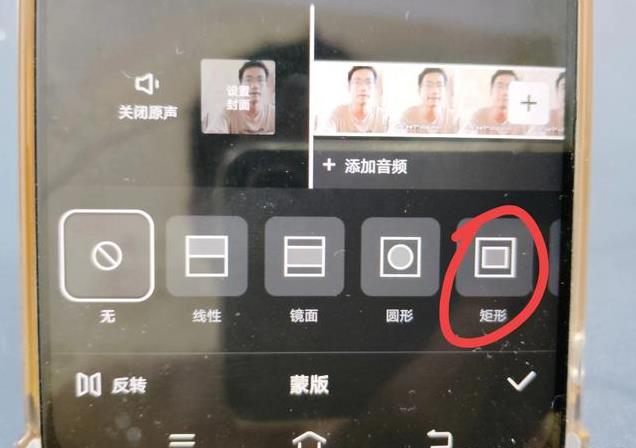
蒙版有多种,勾选矩形。(如上图所示)
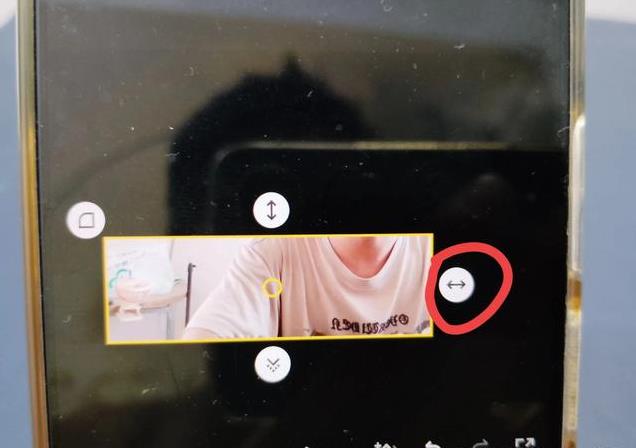
现在,我们要把矩形蒙版拉满全屏,可以点这个左右延伸的图标,可以用两根手指进行放大,(如上图所示)
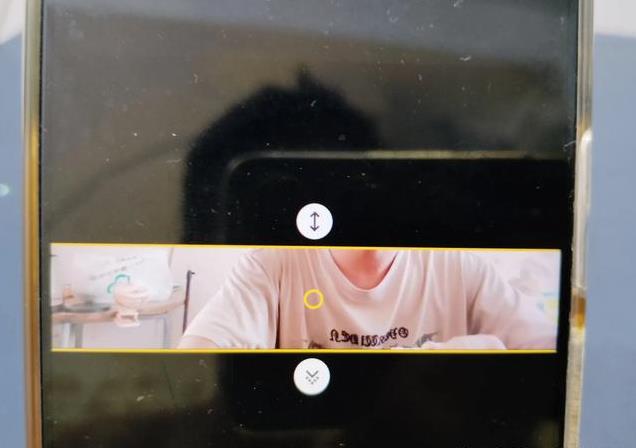
一定要比字幕长度长一点(如上图所示)
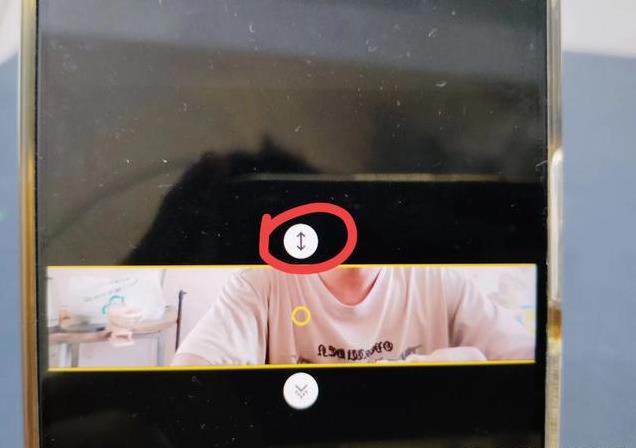
接着再调整其宽度,可以按住上下延伸的符号,可以使其尽量与字幕的高度、长度相同,(如上图所示)
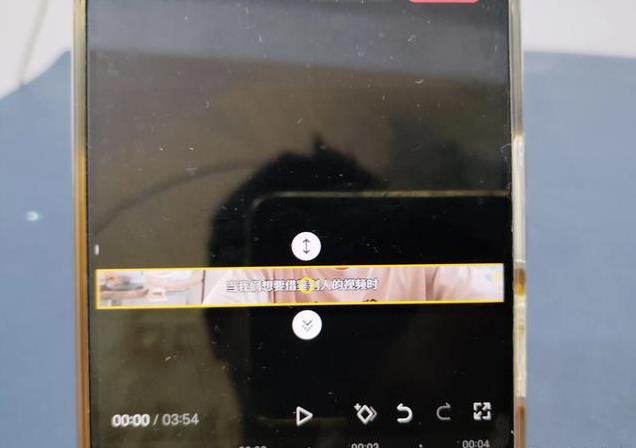
然后按住拉动,放到有文字的地方,注意,里面是有一个小?点,一定要放到字幕的中间。(如上图所示)
为什么要把矩形蒙版拉至左右满屏呢?因为部分文字很长,如果不拉满屏,可能仍会出现字幕。
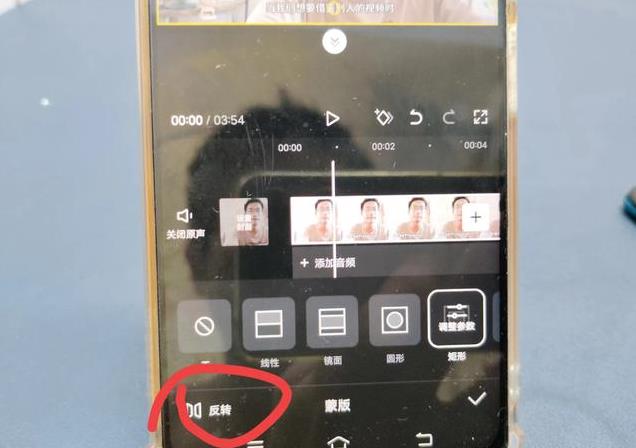
调整完成后点击左下角的反转,点击对√,先保存下来(如上图所示)
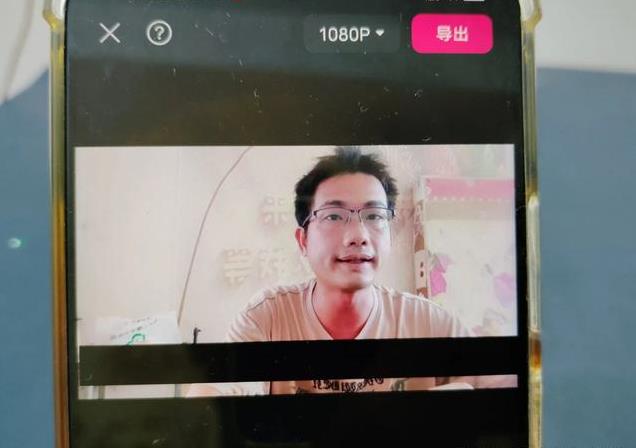
第三步,使用画布模糊背景,将矩形蒙版模糊掉。

大家会发现,虽然字幕被遮挡了,但是在播放过程中,由于添加了矩形蒙版,会有一条黑线。(如上图所示)
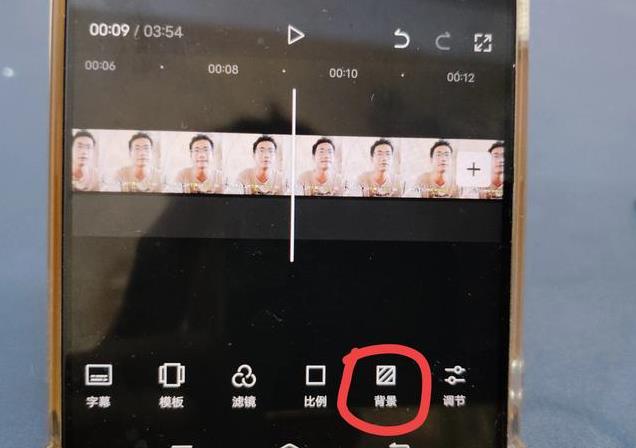
在第一级工具栏里继续向左滑动,点击背景,(如上图所示)
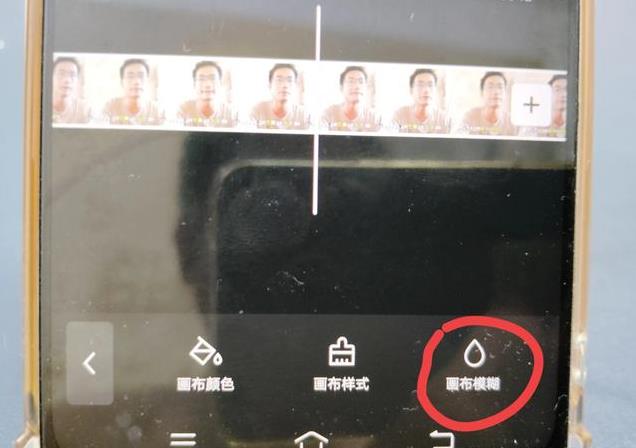
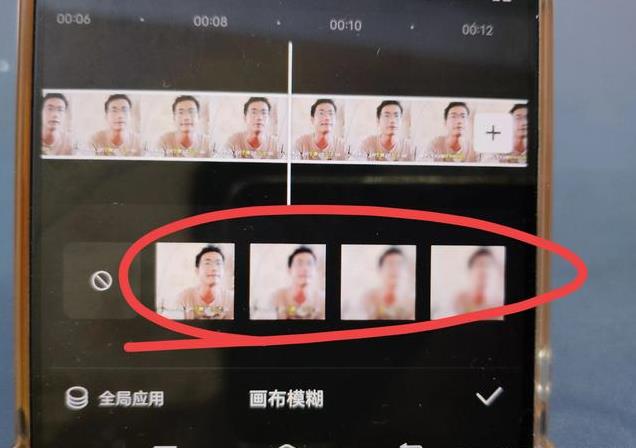
选择画布模糊,任意选一种。(如上图所示)

现在字幕和蒙版已被模糊,(如上图所示)
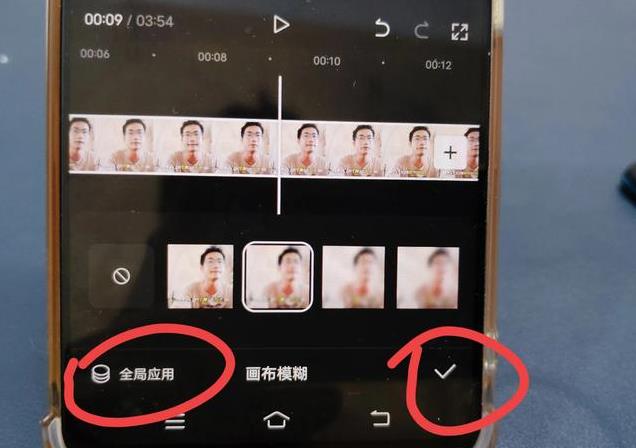
但要注意把模糊背景应用到全局,点击对√。(如上图所示)
第三步,重新添加文字,让视频的原创度更高
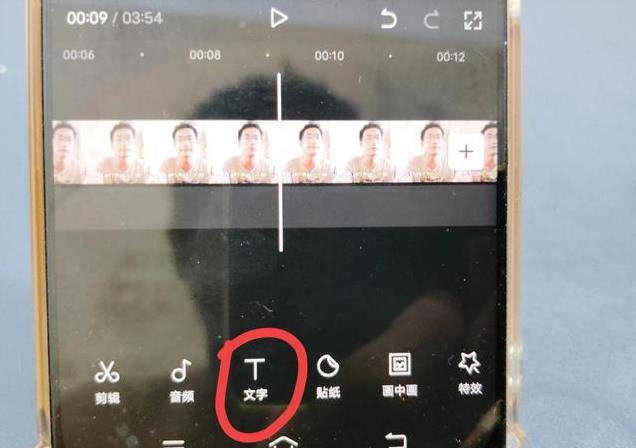
在第一级工具栏里点击文字,(如上图所示)
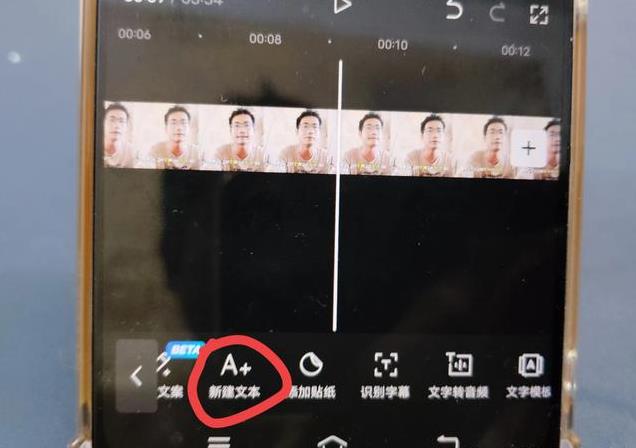
如果该视频只是有文案,而没有声音,可以选择手动添加文字,也就是新建文字(如上图所示)
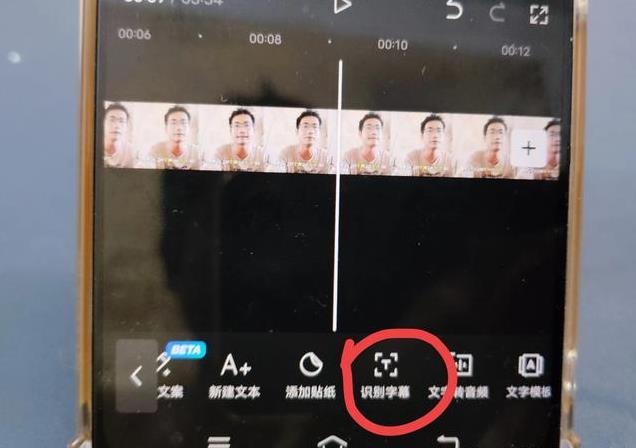
如果视频有人声,可以选择自动识别字幕,(如上图所示)
然后选择开始匹配。
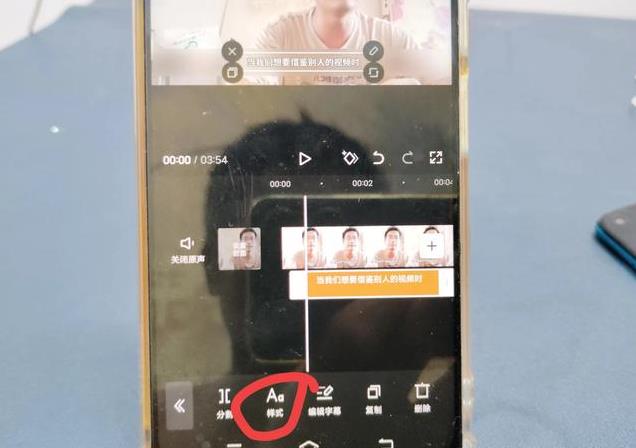
当识别成功后,记住一定要给字幕重新换颜色,尽可能不要与原来的白色相同,选择这里的样式,(如上图所示)

随意勾选一种字体演示,但是要注意勾选“应用到所有字幕”(如上图所示)

并放大,尽量把原字幕位置覆盖掉,最后点击对勾。(如上图所示)
确认原字幕没有出现之后,就可以点击导出了。方法是不是特别简单呢?
